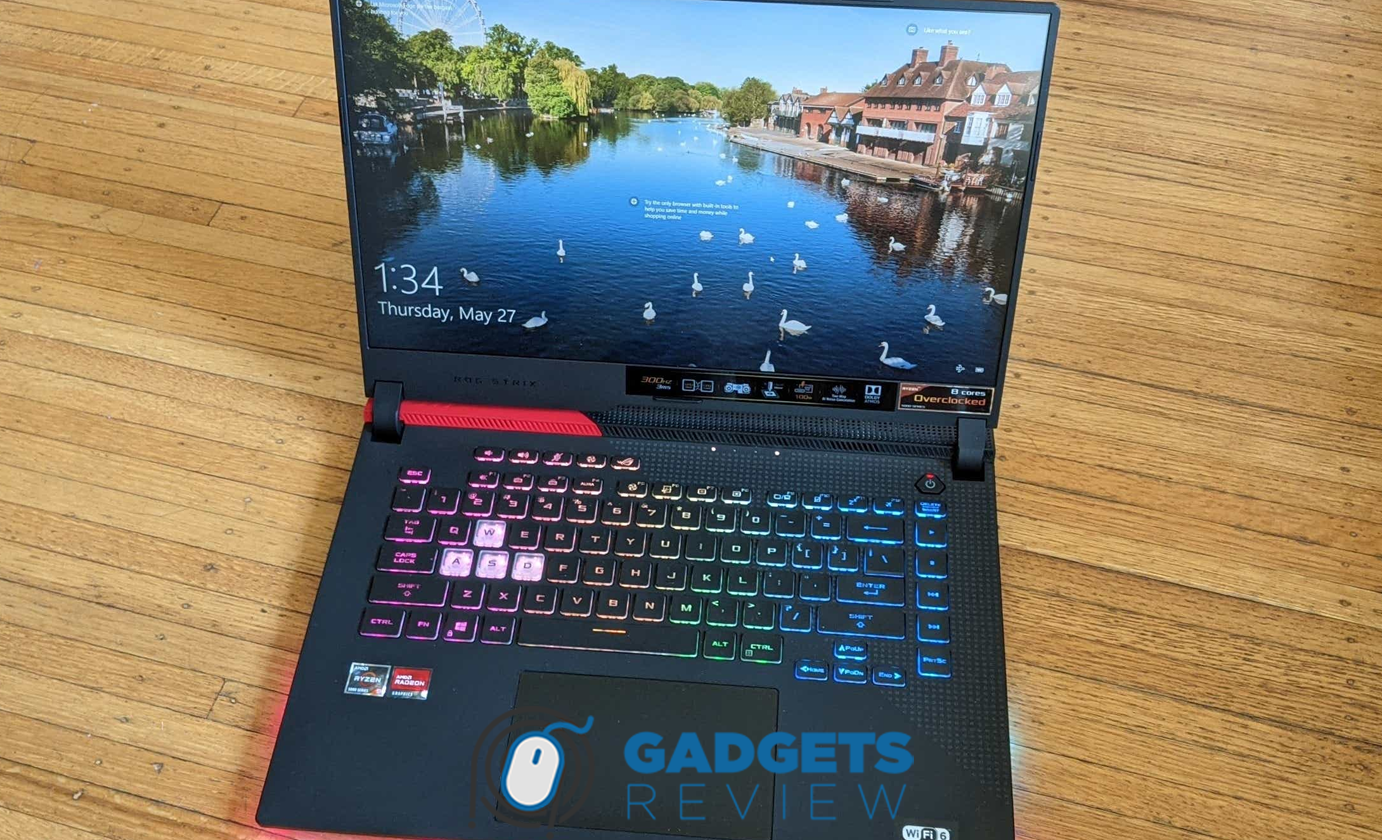Laptop Asus adalah salah satu perangkat yang sering digunakan untuk berbagai keperluan, mulai dari pekerjaan hingga hiburan.
Namun, seiring berjalannya waktu, performa laptop bisa menurun dan menyebabkan kinerja yang lemot. Cara membersihkan laptop Asus agar tidak lemot menjadi penting untuk diketahui agar kamu bisa menjaga performa laptop tetap optimal.
Dalam artikel ini, kita akan membahas berbagai cara efektif untuk membersihkan laptop Asus agar tetap bekerja dengan baik. Cara membersihkan laptop Asus agar tidak lemot melibatkan beberapa langkah yang mudah dan dapat dilakukan sendiri di rumah.
Banyak faktor yang dapat menyebabkan laptop Asus menjadi lemot, seperti penumpukan file sampah, aplikasi yang tidak diperlukan, dan kurangnya pemeliharaan perangkat keras.
Dengan mengetahui cara membersihkan laptop Asus agar tidak lemot, kamu bisa mengatasi masalah ini dan memastikan laptopmu selalu siap digunakan kapan saja.
Memahami cara membersihkan laptop Asus agar tidak lemot juga berarti kamu dapat memperpanjang umur laptopmu dan menghindari biaya perbaikan yang tidak perlu.
Selain itu, laptop yang bersih dan terawat akan memberikan pengalaman penggunaan yang lebih nyaman dan produktif.
Mari kita mulai dengan langkah-langkah pertama yang dapat kamu lakukan untuk membersihkan laptop Asus agar tidak lemot.
Daftar Isi
ToggleCara Membersihkan Laptop Asus Agar Tidak Lemot

Membersihkan laptop Asus agar tidak lemot memerlukan beberapa langkah penting yang harus kamu ikuti secara rutin.
Dengan melakukan langkah-langkah ini, kamu bisa menjaga performa laptop tetap optimal dan menghindari masalah yang lebih serius di kemudian hari.
Berikut adalah langkah-langkah yang bisa kamu lakukan.
Membersihkan Cache dan Temporary Files
Membersihkan cache dan temporary files adalah langkah pertama yang bisa kamu lakukan untuk menjaga laptop Asus tetap cepat.
File-file ini seringkali menumpuk dari waktu ke waktu dan memakan banyak ruang di hard drive, yang akhirnya dapat memperlambat kinerja laptop.
- Menggunakan Disk Cleanup:
- Buka menu Start dan ketik “Disk Cleanup”.
- Pilih drive yang ingin kamu bersihkan (biasanya drive C:).
- Pilih file-file yang ingin dihapus, termasuk Temporary files dan Recycle Bin.
- Klik “OK” dan konfirmasi penghapusan.
- Menggunakan Aplikasi Pihak Ketiga:
- Ada banyak aplikasi seperti CCleaner yang dapat membantu membersihkan cache dan temporary files.
- Unduh dan instal aplikasi tersebut.
- Jalankan aplikasi dan ikuti instruksi untuk membersihkan file yang tidak diperlukan.
Dengan membersihkan cache dan temporary files secara rutin, kamu dapat mengurangi beban pada hard drive dan meningkatkan kecepatan laptop Asus.
Baca juga: Cara Keluar dari Asus BIOS Utility EZ Mode dengan Mudah
Menghapus Aplikasi yang Tidak Digunakan
Menghapus aplikasi yang tidak digunakan juga merupakan langkah penting dalam cara membersihkan laptop Asus agar tidak lemot.
Aplikasi yang jarang atau tidak pernah digunakan hanya akan memakan ruang dan sumber daya yang bisa digunakan untuk aplikasi lain yang lebih penting.
- Menggunakan Control Panel:
- Buka Control Panel melalui menu Start.
- Pilih “Programs and Features” atau “Add or Remove Programs”.
- Cari aplikasi yang tidak lagi kamu gunakan.
- Klik pada aplikasi tersebut dan pilih “Uninstall”.
- Menggunakan Settings:
- Buka menu Start dan pilih “Settings”.
- Pergi ke “Apps” dan pilih “Apps & features”.
- Cari aplikasi yang tidak diperlukan, klik, dan pilih “Uninstall”.
Dengan menghapus aplikasi yang tidak digunakan, kamu bisa mengosongkan ruang di hard drive dan meningkatkan performa laptop secara keseluruhan.
Pastikan kamu hanya menghapus aplikasi yang benar-benar tidak diperlukan untuk menghindari masalah sistem.
Membersihkan Bagian Eksternal Laptop
Membersihkan bagian eksternal laptop sangat penting untuk menjaga tampilan dan kebersihan perangkatmu.
Selain itu, debu dan kotoran yang menumpuk pada permukaan luar laptop bisa masuk ke dalam dan mempengaruhi kinerja komponen internal.
Berikut adalah langkah-langkah untuk membersihkan bagian eksternal laptop Asus:
- Matikan Laptop dan Lepaskan Adaptor:
- Sebelum memulai pembersihan, pastikan laptop dalam keadaan mati dan adaptor AC telah dilepas. Untuk model dengan baterai yang bisa dilepas, keluarkan juga baterainya.
- Gunakan Kain Mikrofiber:
- Gunakan kain mikrofiber yang lembut dan sedikit dibasahi dengan alkohol isopropil 70% hingga 75% atau larutan pembersih layar. Hindari penggunaan kain yang basah kuyup untuk mencegah kerusakan.
- Bersihkan Permukaan Luar:
- Bersihkan layar LCD dengan lembut menggunakan kain mikrofiber. Jangan menyemprotkan cairan pembersih langsung ke layar atau permukaan laptop.
- Bersihkan bagian penutup LCD, bezel, casing atas, dan casing bawah dengan gerakan lembut. Pastikan semua bagian benar-benar kering sebelum menutup laptop.
Dengan menjaga kebersihan bagian eksternal laptop, kamu dapat mencegah masuknya debu dan kotoran ke dalam laptop yang bisa menyebabkan masalah pada komponen internal.
Membersihkan Filter Debu
Filter debu pada laptop Asus, terutama pada model seperti Zephyrus G14 dan Zenbook Pro 14 OLED, sangat penting untuk menjaga aliran udara yang optimal.
Berikut adalah langkah-langkah untuk membersihkan filter debu pada laptop Asus:
- Matikan Laptop dan Lepaskan Adaptor:
- Pastikan laptop dalam keadaan mati dan adaptor AC telah dilepas. Untuk model dengan baterai yang bisa dilepas, keluarkan juga baterainya.
- Gunakan Sikat Lembut:
- Gunakan sikat lembut untuk membersihkan debu dari filter dengan lembut. Hindari menggunakan penyedot debu karena bisa merusak komponen penting di dalam laptop.
- Bersihkan Secara Rutin:
- Lakukan pembersihan filter debu secara rutin untuk memastikan aliran udara tidak terhambat. Aliran udara yang baik sangat penting untuk menjaga suhu laptop tetap stabil dan mencegah overheating.
Dengan membersihkan filter debu secara rutin, kamu bisa menjaga performa laptop tetap optimal dan mencegah masalah yang disebabkan oleh panas berlebih.
Artikel sejenis: [LENGKAP] Cara Klaim Garansi Laptop Asus
Mengoptimalkan Penyimpanan
Mengoptimalkan penyimpanan adalah langkah penting dalam cara membersihkan laptop Asus agar tidak lemot.
Penyimpanan yang penuh dengan file yang tidak perlu dapat memperlambat kinerja laptop. Berikut beberapa cara untuk mengoptimalkan penyimpanan di laptop Asus:
- Menggunakan Disk Cleanup:
- Buka menu Start dan ketik “Disk Cleanup”.
- Pilih drive yang ingin dibersihkan (biasanya drive C:).
- Pilih file yang ingin dihapus, termasuk Temporary files, Recycle Bin, dan file lainnya yang tidak diperlukan.
- Klik “OK” dan konfirmasi penghapusan.
- Menghapus File Sementara dan Cache:
- Tekan Windows + R, kemudian ketik “temp” dan tekan Enter. Hapus semua file yang muncul.
- Tekan Windows + R lagi, ketik “%temp%” dan tekan Enter. Hapus semua file di folder tersebut.
- Buka Settings > System > Storage dan pilih “Temporary files”. Pilih file yang ingin dihapus dan klik “Remove”.
- Menggunakan Aplikasi Pihak Ketiga:
- Gunakan aplikasi seperti CCleaner untuk membersihkan file sementara dan cache secara otomatis. Aplikasi ini dapat membantu kamu menghapus file yang tidak diperlukan dengan mudah dan cepat.
Dengan mengoptimalkan penyimpanan secara rutin, kamu bisa menjaga kinerja laptop Asus tetap optimal dan menghindari lemot.
Mengganti HDD dengan SSD
Mengganti HDD dengan SSD adalah salah satu cara paling efektif untuk meningkatkan performa laptop Asus.
SSD memiliki kecepatan baca dan tulis yang jauh lebih tinggi dibandingkan HDD, sehingga dapat mengurangi waktu booting dan mempercepat akses data.
Berikut langkah-langkah mengganti HDD dengan SSD:
- Persiapan:
- Pastikan kamu memiliki SSD yang kompatibel dengan laptop Asus kamu. Disarankan untuk membeli SSD dengan kapasitas yang sesuai dengan kebutuhanmu.
- Backup semua data penting dari HDD ke perangkat penyimpanan eksternal atau cloud.
- Membuka Casing Laptop:
- Matikan laptop dan lepaskan adaptor AC serta baterai (jika bisa dilepas).
- Buka casing belakang laptop menggunakan obeng yang sesuai. Hati-hati saat membuka casing untuk menghindari kerusakan.
- Mengganti HDD dengan SSD:
- Lepaskan HDD dari slotnya dengan hati-hati. Biasanya HDD dihubungkan dengan konektor SATA.
- Pasang SSD ke slot yang sama dan pastikan konektor terpasang dengan baik.
- Pasang kembali casing belakang laptop dan kencangkan semua sekrup.
- Menginstal Sistem Operasi:
- Jika SSD baru tidak memiliki sistem operasi, kamu perlu menginstal ulang OS. Gunakan USB bootable atau media instalasi lainnya untuk menginstal OS.
- Setelah instalasi selesai, kembalikan data yang telah di-backup ke SSD.
Mengganti HDD dengan SSD dapat memberikan peningkatan performa yang signifikan, mengurangi waktu booting, dan mempercepat akses data, sehingga laptop Asus tidak lagi lemot.
Menggunakan Cooling Pad
Menggunakan cooling pad adalah salah satu cara efektif untuk menjaga suhu laptop Asus tetap stabil dan mencegahnya menjadi lemot.
Cooling pad membantu meningkatkan aliran udara di sekitar laptop, sehingga mencegah overheating yang bisa memperlambat kinerja laptop.
Berikut adalah beberapa manfaat dan cara menggunakan cooling pad:
- Manfaat Menggunakan Cooling Pad:
- Meningkatkan Aliran Udara: Cooling pad dirancang untuk meningkatkan sirkulasi udara di sekitar laptop, membantu menjaga suhu komponen internal tetap rendah.
- Mencegah Overheating: Dengan menjaga suhu laptop tetap rendah, cooling pad membantu mencegah overheating yang dapat merusak komponen internal dan memperlambat kinerja.
- Memperpanjang Umur Laptop: Penggunaan cooling pad secara rutin dapat membantu memperpanjang umur laptop dengan mencegah kerusakan akibat panas berlebih.
- Cara Menggunakan Cooling Pad:
- Pilih Cooling Pad yang Tepat: Pastikan kamu memilih cooling pad yang sesuai dengan ukuran laptop dan memiliki fitur yang kamu butuhkan, seperti kipas yang kuat dan kecepatan kipas yang dapat disesuaikan.
- Letakkan Laptop di Atas Cooling Pad: Tempatkan laptop di atas cooling pad dengan posisi yang stabil dan nyaman untuk digunakan.
- Nyalakan Cooling Pad: Hubungkan cooling pad ke laptop menggunakan kabel USB dan nyalakan. Sesuaikan kecepatan kipas sesuai kebutuhan untuk memastikan aliran udara optimal.
Dengan menggunakan cooling pad, kamu bisa menjaga performa laptop Asus tetap optimal dan menghindari masalah yang disebabkan oleh panas berlebih.
Baca juga: Cara Masuk BIOS Asus Windows 10 TERLENGKAP
Melakukan Reset Windows
Melakukan reset Windows bisa menjadi solusi terakhir jika semua langkah lain tidak berhasil mengatasi masalah laptop Asus yang lemot.
Reset Windows akan mengembalikan sistem operasi ke kondisi awal, menghapus semua aplikasi dan pengaturan yang mungkin menyebabkan masalah.
Berikut adalah langkah-langkah untuk melakukan reset Windows:
- Persiapan Sebelum Reset:
- Backup Data Penting: Sebelum melakukan reset, pastikan kamu sudah membackup semua data penting ke perangkat penyimpanan eksternal atau cloud untuk menghindari kehilangan data.
- Pastikan Baterai Terisi Penuh: Pastikan baterai laptop terisi penuh atau sambungkan laptop ke sumber daya untuk menghindari masalah selama proses reset.
- Langkah-langkah Melakukan Reset Windows:
- Buka Settings: Klik Start dan pilih Settings.
- Pilih Update & Security: Di dalam menu Settings, pilih opsi Update & Security.
- Pilih Recovery: Di panel sebelah kiri, pilih opsi Recovery.
- Klik Get Started: Di bagian Reset this PC, klik tombol Get Started.
- Pilih Opsi Reset: Kamu akan diberikan dua opsi, yaitu “Keep my files” untuk menyimpan file pribadi atau “Remove everything” untuk menghapus semua data. Pilih opsi yang sesuai dengan kebutuhanmu.
- Ikuti Petunjuk: Ikuti petunjuk yang muncul di layar untuk menyelesaikan proses reset. Laptop akan restart beberapa kali selama proses ini berlangsung.
Melakukan reset Windows dapat membantu mengatasi masalah software yang menyebabkan laptop menjadi lemot dan mengembalikan performa laptop Asus ke kondisi optimal.
Membersihkan Registry
Membersihkan registry pada Windows adalah langkah penting dalam cara membersihkan laptop Asus agar tidak lemot.
Registry adalah database yang menyimpan pengaturan dan opsi sistem operasi Windows.
Seiring waktu, registry dapat terisi dengan entri yang tidak diperlukan, yang dapat memperlambat kinerja laptop. Berikut adalah cara untuk membersihkan registry:
- Menggunakan Registry Cleaner:
- Unduh dan Instal Registry Cleaner: Ada banyak aplikasi registry cleaner yang dapat kamu gunakan, seperti CCleaner atau Wise Registry Cleaner.
- Jalankan Registry Cleaner: Buka aplikasi dan pilih opsi untuk memindai registry.
- Periksa dan Hapus Entri yang Tidak Diperlukan: Setelah pemindaian selesai, aplikasi akan menampilkan daftar entri registry yang tidak diperlukan. Pilih entri yang ingin dihapus dan klik “Clean” atau “Fix” untuk membersihkan registry.
- Manual Registry Editing:
- Buka Registry Editor: Tekan Windows + R, ketik “regedit”, dan tekan Enter.
- Backup Registry: Sebelum melakukan perubahan, backup registry dengan memilih File > Export dan simpan salinannya.
- Navigasi ke Lokasi yang Tepat: Arahkan ke kunci registry yang ingin kamu bersihkan. Hapus entri yang tidak diperlukan dengan hati-hati.
- Hati-hati: Mengedit registry secara manual dapat berisiko jika kamu tidak tahu apa yang kamu lakukan. Pastikan kamu yakin sebelum menghapus atau mengubah entri registry.
Membersihkan registry secara rutin dapat membantu meningkatkan performa laptop Asus dan mencegahnya menjadi lemot.
Artikel pilihan: [Tutorial Lengkap] Cara Kunci Laptop Asus
Memperbarui Perangkat Lunak
Memperbarui perangkat lunak secara berkala adalah langkah penting untuk memastikan laptop Asus tetap berfungsi dengan baik dan tidak lemot.
Pembaruan perangkat lunak biasanya mencakup perbaikan bug, peningkatan keamanan, dan peningkatan kinerja. Berikut adalah cara untuk memperbarui perangkat lunak:
- Memperbarui Sistem Operasi:
- Windows Update: Buka Settings > Update & Security > Windows Update, lalu klik “Check for updates”. Jika ada pembaruan yang tersedia, instal pembaruan tersebut.
- Driver Update: Pembaruan driver penting untuk memastikan semua perangkat keras bekerja dengan optimal. Gunakan Device Manager untuk memeriksa dan memperbarui driver perangkat keras.
- Memperbarui Aplikasi:
- Pembaruan Otomatis: Banyak aplikasi memiliki opsi pembaruan otomatis. Pastikan fitur ini diaktifkan untuk mendapatkan pembaruan terbaru.
- Pembaruan Manual: Buka aplikasi yang kamu gunakan dan periksa apakah ada pembaruan yang tersedia. Biasanya, opsi ini dapat ditemukan di menu pengaturan atau bantuan aplikasi.
- Menggunakan Software Updater:
- Aplikasi Pihak Ketiga: Gunakan aplikasi seperti Patch My PC atau FileHippo App Manager untuk memindai dan memperbarui semua perangkat lunak di laptopmu secara otomatis.
Dengan memperbarui perangkat lunak secara berkala, kamu dapat memastikan laptop Asus tetap berjalan dengan lancar dan menghindari masalah yang bisa menyebabkan kinerja menjadi lemot.
Menjaga laptop Asus agar tidak lemot memerlukan perawatan rutin dan pemahaman tentang cara membersihkan serta mengoptimalkan kinerja perangkat.
Dengan mengikuti langkah-langkah yang telah dijelaskan, kamu bisa memastikan laptopmu selalu dalam kondisi prima dan siap digunakan kapan saja.
Cara membersihkan laptop Asus agar tidak lemot tidak hanya membantu dalam menjaga performa, tetapi juga memperpanjang umur laptop dan mencegah biaya perbaikan yang tidak perlu.
Dengan demikian, penting untuk secara rutin membersihkan bagian internal dan eksternal laptop, memperbarui perangkat lunak, serta melakukan optimasi penyimpanan.
Dengan menjaga laptop tetap bersih dan terawat, kamu bisa menikmati pengalaman penggunaan yang lebih baik dan produktif. Semoga panduan ini bermanfaat dan membantu kamu dalam menjaga performa laptop Asus agar selalu optimal.